当前位置:首页 > 大白菜资讯 > win10系统更新提示0xc0000005错误怎么办?
win10系统更新提示0xc0000005错误怎么办?
日期:2019-11-16 | 时间:14:07
Win10系统作为最新版的操作系统,拥有十分多的功能。但是,win10系统自动更新的情况也是让人有点头痛。最近有用户反映win10系统更新时,出现0xc0000005错误提示,不知道该如何解决。下面就来看一下win10系统更新提示0xc0000005错误的解决方法吧!
1、同时按住“win+R”打开运行窗口,输入“services.msc”并点击“确定”
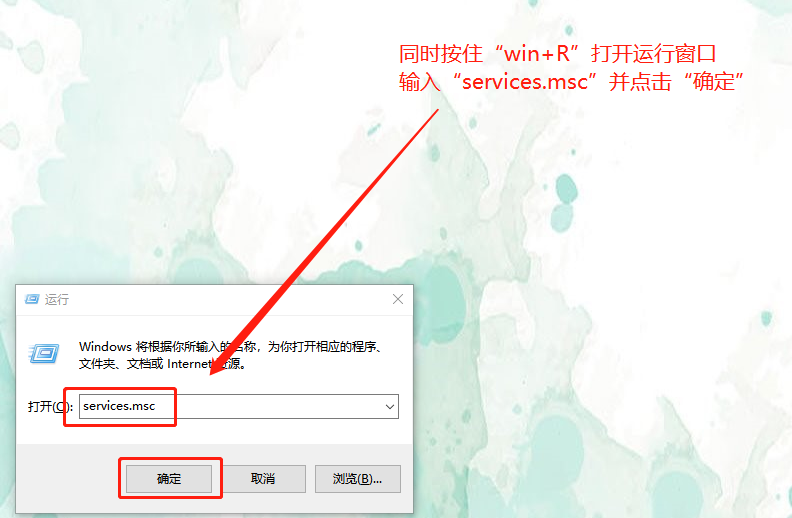
2、进入服务页面后,在右侧页面找到“windows update ”并双击
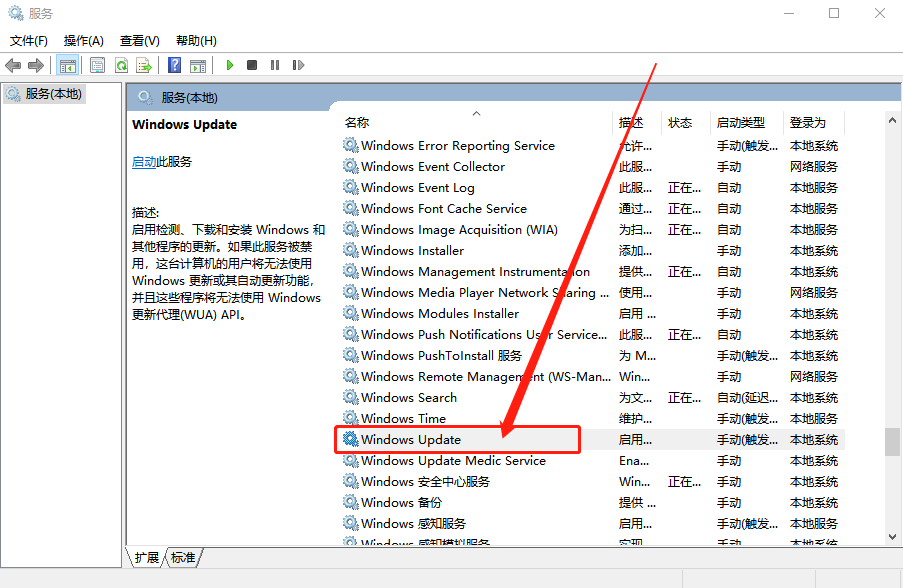
3、进入属性页面后,将启动类型更改为“自动”即可,点击“应用”并“确定”即可
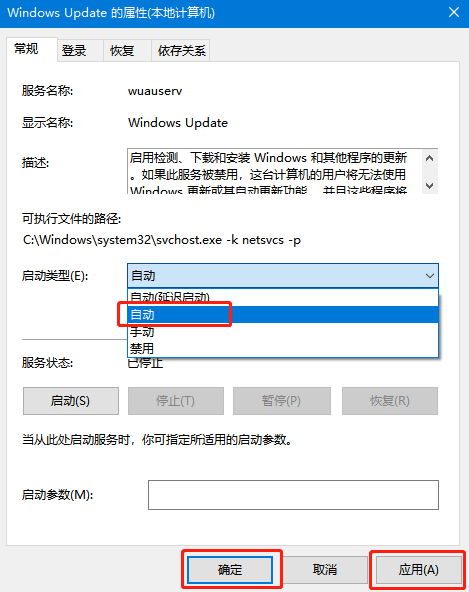
4、稍后进行电脑重启后,同时按住“win+i”打开设置页面,点击“更新与安全”
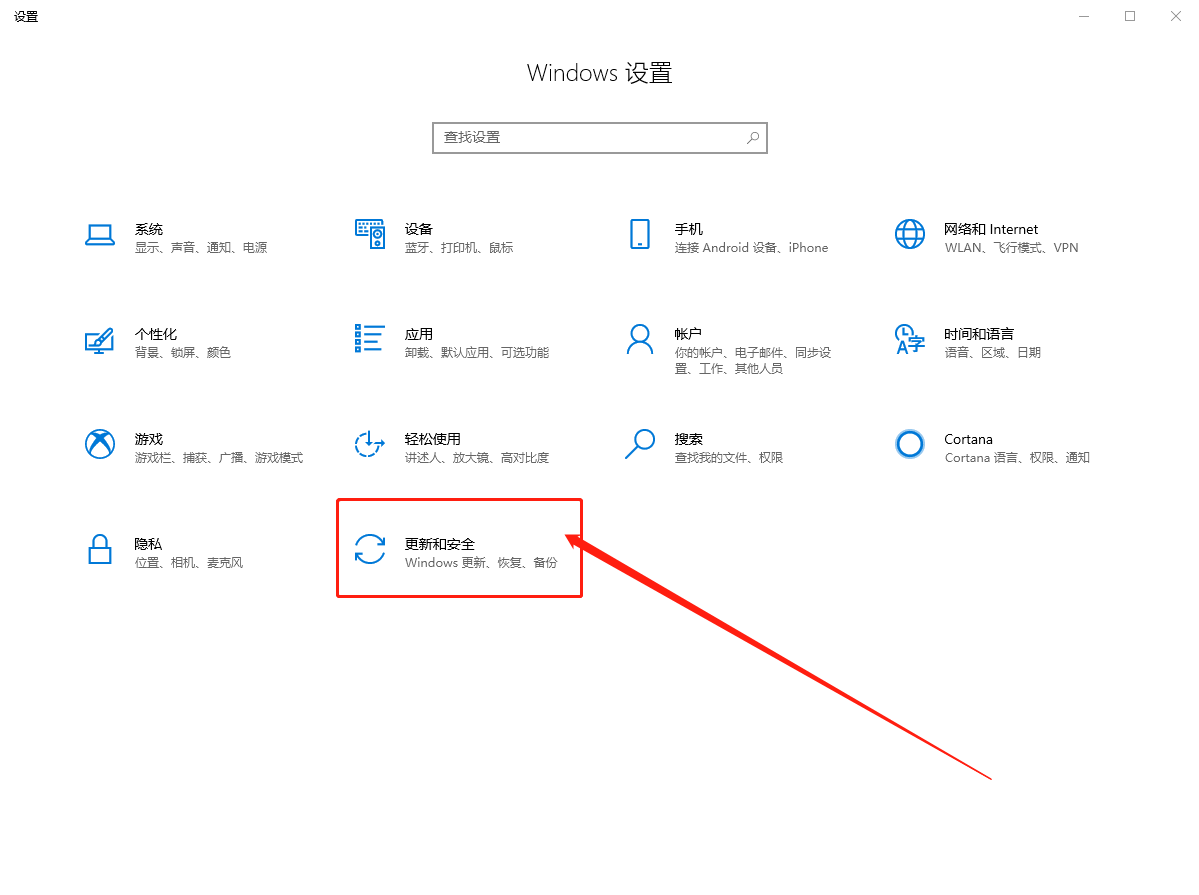
5、进入更新页面后,即可更新系统
以上就是win10系统更新提示0xc0000005错误的解决方法,如果你的电脑在更新的时候也遇到这个问题,可以参考以上操作!

